В днешната статия, ние смятаме, където настройките на мишката са, и че чрез тях можем да променим в Windows 10.
1. Отворете менюто "Старт", отидете на "Настройки".
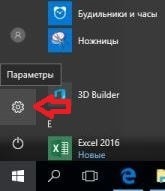
2. Кликнете върху "Устройства" => в лявата колона, изберете "мишка" от дясната страна, можете да конфигурирате всеки от параметрите на мишката. В този прозорец можете да промените основния бутон на мишката за това от дясната страна в непосредствена близост до "Избор на главния бутон", за да изберете от "ляво" или "дясно".
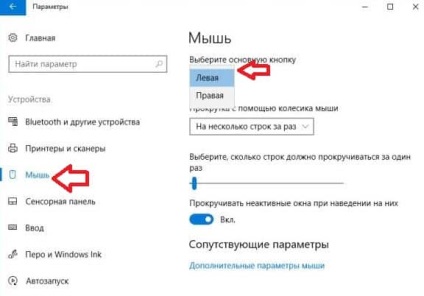
По-долу можете да промените "завъртате колелцето на мишката." По подразбиране "Само с няколко реда в даден момент", можете също така да изберете "един екран".
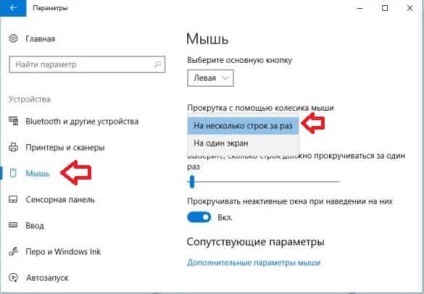
"Изберете колко линии трябва да се превърта в даден момент", като преместите плъзгача наляво или надясно.
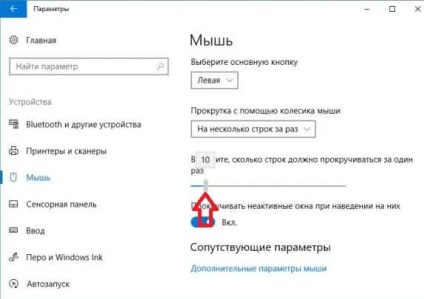
3. Кликнете върху "Advanced Options мишката."
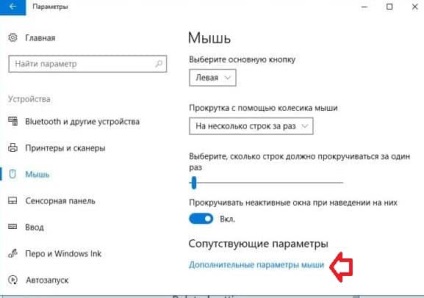
В "Buttons" в раздела, можете да промените основната ключа от "дясна ръка" или "левичарите". Също така, по линията "Устройство", можете да изберете персонализиран устройство, например, ако имате лаптоп в областта ще бъдат свързани тъчпад и мишка (ако има такъв). В този раздел можете да промените скоростта на двойното щракване, като преместите плъзгача наляво или надясно.

Дори и в "Бутони" в раздела, можете да се даде възможност на залепване. може да се използва, за да плъзнете обекти, без да се налага да държите натиснат бутона на мишката. Поставете отметка в квадратчето "Enable Sticky Keys" и отидете на "Настройки".

Настройте се придържа бутони, като преместите плъзгача наляво или надясно. В този прозорец, за да изберете колко време да задръжте натиснат бутона на мишката, за да заключите кликвания. Нанесете на настройките, като щракнете "OK".
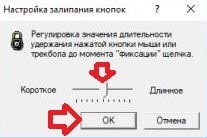
В "Указатели" можете да промените иконата на показалеца на мишката, изберете една от предварително зададените схеми и всички икони ще бъдат променени, или "Настройки", изберете индекса искате да промените => кликнете върху "Преглед" и намерете иконата, която ви харесва най-добре.
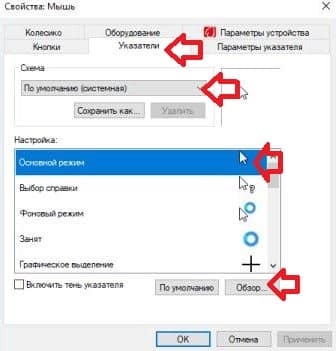
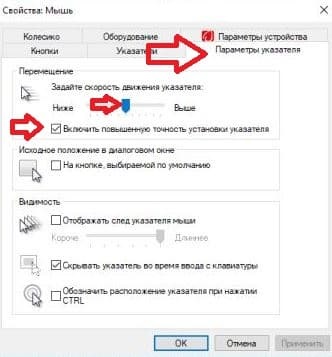
В "колелото", можете да изберете броя на линиите, за да преминете.
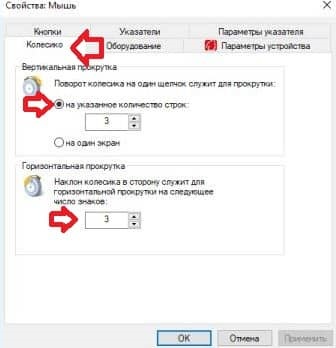
Мишка GIGABYTE GM - M5100 - това не се вижда в оборудването, и има само Synaptics TouchPad. На Win10, лаптоп. Тази мишка не работи.
Когато една стара (20 години), MS IntelliMouse мишка работи, макар и неудобно.
Отворете "Мениджър на устройството", един от начините - в лентата за търсене или в менюто да изпълнява (изпълняват клавиш Win + R), въведете devmgmt.msc и натиснете Enter. Свържете мишката, за да вашия лаптоп и да видим дали има в списъка с устройства за управление на неизвестно устройство?
Не отваряйте добавката. Настройки на мишката. Какво да се прави?
Свързани статии
